WordPress サイトを Google Discover に登録する方法 (8 つのヒント)
公開: 2022-10-24WordPress Web サイトを Google Discover に表示しますか?
Google Discover は、ユーザーが新しいコンテンツを発見する独自の方法を提供します。 サイトをディスカバー セクションに表示させると、オーガニック トラフィックが急増する可能性があります。 ただし、多くの Web サイト所有者は、開始方法がわかりません。
この記事では、WordPress サイトを Google Discover に登録する方法を紹介します。
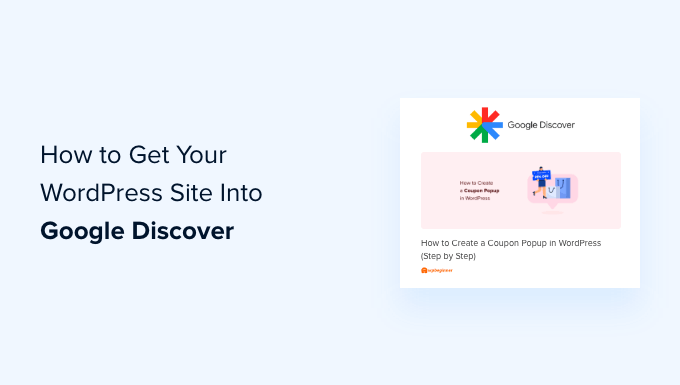
Google Discover とは何ですか?
Google Discover は、ユーザーのモバイル デバイスの検索バーの下に表示されるコンテンツのパーソナライズされたフィードです。 コンテンツを発見するまったく新しい方法を提供します。
Google Discover は、検索クエリの結果を表示する代わりに、過去のウェブ検索、ロケーション履歴と設定、さまざまな Google プラットフォームでのアクティビティを使用して、モバイル フィードを自動的に生成します。
検索方法や好みを学習するインテリジェントなシステムです。 この情報を使用して、興味、趣味、フォローしているトピックに基づいてコンテンツを表示できます。
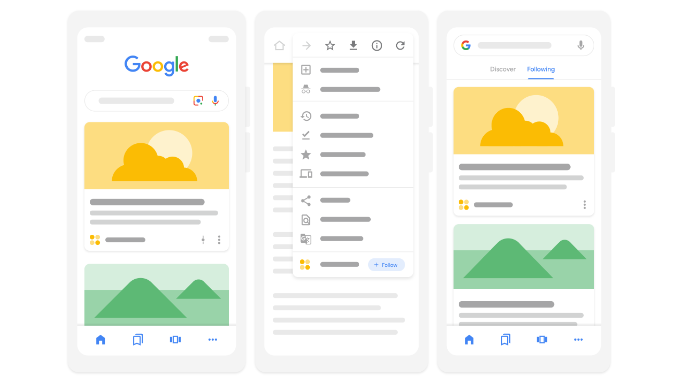
WordPress ウェブサイトを Google Discover に登録すると、オーガニック トラフィックの増加に役立ちます。 ユーザーは新しいコンテンツを簡単に発見でき、Google Discover を通じて新しい視聴者にリーチできます。
ただし、サイトを Google Discover に登録する前に、サイトがコンテンツ ポリシーを満たしていることを確認する必要があります。 たとえば、コンテンツが危険、欺瞞、操作、誤解を招く、または憎悪に満ちたものであってはなりません。 さらに、ページ上の広告や販促資料はコンテンツを超えてはなりません。
とはいえ、サイトを Google Discover に表示する方法を見てみましょう。 サイトを Discover に登録する唯一の方法はないため、次の方法を試すことができます。
- WordPress サイトがモバイル対応であることを確認する
- 視聴者の関心を明らかにする
- タイムリーで人気のあるトピックをカバー
- コンテンツに高品質の画像を追加する
- WordPress ブログに YouTube 動画を埋め込む
- 食べ方を改善する
- WordPress で Open Graph タイトルを使用する
- WordPress でナレッジグラフ情報を設定する
1. WordPress サイトがモバイル対応であることを確認する
Google Discover はモバイル専用のフィードであるため、WordPress サイトがモバイル対応であることが重要です。 ユーザーの画面サイズに基づいて自動的に調整されるレスポンシブ WordPress テーマを使用することから始めることができます。
それに加えて、サイトがすばやく読み込まれるようにする必要もあります。 サイトの速度が Google のランキング要素の一部になっているため、読み込みの速い Web サイトが必要です。
たとえば、Web サイトのホスティングの切り替え、コンテンツ配信ネットワーク (CDN) の使用、画像の最適化、キャッシュ プラグインのインストールなどを行うことができます。 WordPressの速度とパフォーマンスを向上させるための究極のガイドをご覧ください.
最後に、WordPress サイトに Google AMP または高速化されたモバイル ページを設定することもできます。 AMP は、モバイル デバイスでのウェブ コンテンツの読み込みを高速化し、ブログの投稿やページを Google Discover に表示するのに役立ちます。
2. 視聴者の興味を明らかにする
Google が Discover フィードにコンテンツを表示する方法の 1 つは、ユーザーの興味に基づいています。 視聴者の関心を知ることは、新しいコンテンツ トピックを取り上げ、Google Discover に参加するチャンスを増やすのに役立ちます。
Google アナリティクスを使用すると、人口統計と関心レポートを有効にして、訪問者が何に興味を持っているかを確認できます。これにより、ブログ投稿を書いたり、ビデオを作成したり、ポッドキャストを開始したり、視聴者が好む他の形式のコンテンツを作成したりできます.
MonsterInsights を使用している場合は、WordPress ダッシュボード内でレポートを簡単に表示できます。 さらに、コードを編集せずに Google アナリティクスを WordPress にインストールできます。
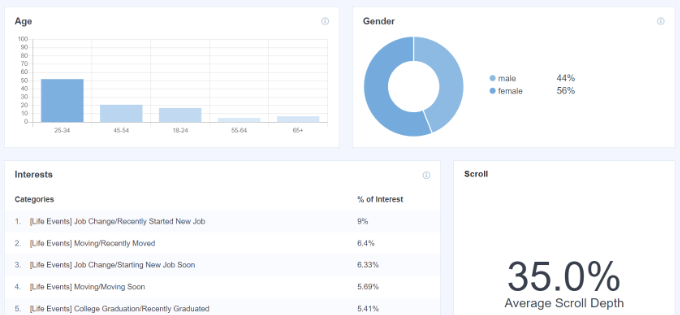
3. タイムリーで人気のあるトピックをカバーする
コンテンツはユーザーの興味に基づいている必要がありますが、Google はタイムリーなコンテンツを作成して Discover セクションに表示することをお勧めします。
これは、業界でトレンドや人気のあるトピックをカバーする必要があることを意味します. たとえば、最新ニュース、フォローしているスポーツに関する最近の更新情報、および Google Discover のトレンド トピックを扱ったその他のブログ投稿を見つけることができます。
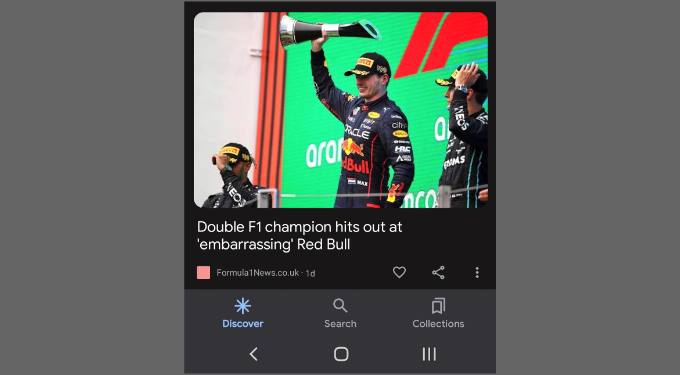
ニッチで新しいトレンド トピックを発見する簡単な方法は、Google トレンドを使用することです。
これは Google が提供する無料のツールで、さまざまな検索クエリを入力して、それらがトレンドになっているかどうかを調べることができます。 期間、場所、カテゴリなどを調整できます。
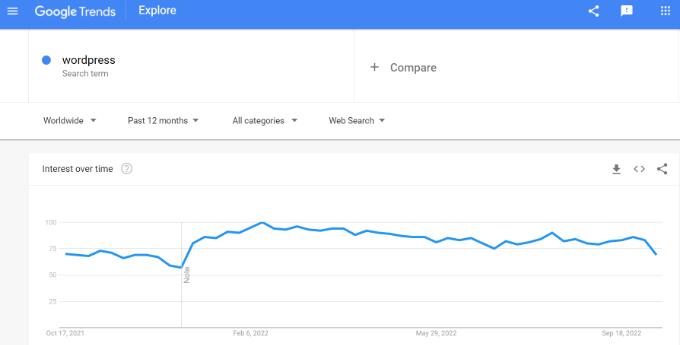
それだけでなく、下にスクロールすると、キーワードに関連するトピックやクエリが表示されます。
これらは、現在トレンドとなっている追加のトピックと検索語です。 それらをウェブサイトでカバーすると、Google Discover に参加する可能性が高くなります。
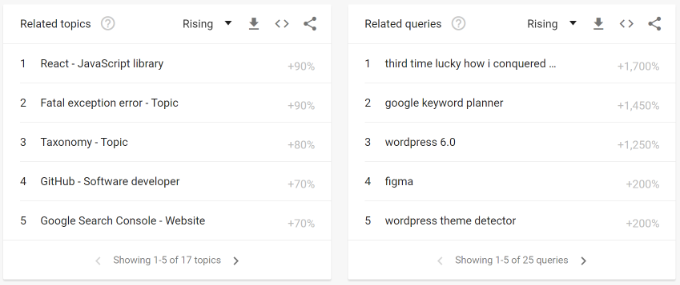
4. 高品質の画像をコンテンツに追加する
次に、独自の高品質の画像をコンテンツに使用する必要があります。 Google Discover では、写真が注目を集めます。魅力的な写真を使用すると、クリック数を増やすことができます。
Google では、幅が 1200 ピクセル以上で、 max-image-preview:large robots.txt タグで有効にするか、AMP を使用する大きな画像を使用することをお勧めします。

それに加えて、画像は検索エンジン向けに適切に最適化する必要があります。 詳細については、画像 SEO に関するガイドをご覧ください。
5. WordPress ブログに YouTube 動画を埋め込む
画像だけでなく、Google Discover のフィードには複数の YouTube 動画も表示されます。
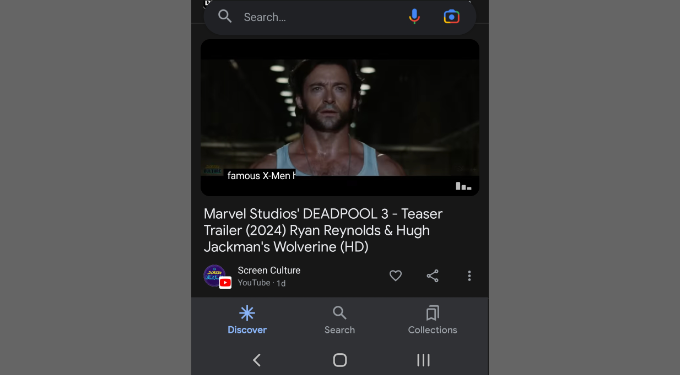
WordPress ブログに YouTube 動画を埋め込むことで、Google Discover に表示される可能性を高めることができます。
サイトに動画を追加する際にサポートが必要な場合は、WordPress ブログ投稿に動画を埋め込む方法に関するガイドをご覧ください。
とはいえ、さらに一歩進めて、WordPress でビデオ XML サイトマップを作成することもできます。 ビデオ サイトマップを使用すると、Google などの検索エンジンは、ビデオが埋め込まれたコンテンツを簡単に見つけてインデックスに登録できます。 その結果、動画は検索結果や強調スニペットに表示され、最終的に Google Discover に取り上げられるようになります。
All in One SEO (AIOSEO) を使用すると、ビデオ サイトマップをすばやく作成し、その設定を調整できます。 動画サイトマップ オプションを有効にするだけで、あとはプラグインが処理してくれます。
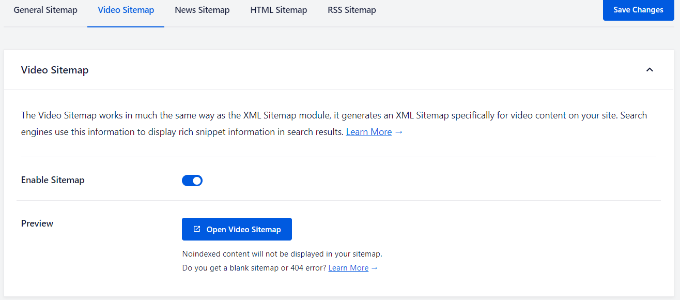
詳細については、WordPress で動画 SEO を設定する方法に関するチュートリアルをご覧ください。
6. 食べ方を改善する
EAT または専門知識、権威性、信頼性は、コンテンツがユーザーにとってどれほど価値があり、上位にランク付けされるかどうかを判断するために Google が使用するガイドラインです。 同様に、Google は EAT を使用して、発見セクションに表示するサイトを決定します。
Discover のガイドラインでは、サイトの EAT を紹介する簡単な方法をいくつか提案しています。 たとえば、正確な発行日を提供したり、バイラインや著者情報をコンテンツに追加したりできます。
さらに、連絡先情報、出版物の背後にある会社またはネットワークを含めることで透明性を向上させ、訪問者との信頼を築くためのその他の詳細を提供できます。
EAT を強化するもう 1 つの方法は、WordPress にスキーマ マークアップを追加することです。 検索エンジンにより多くの情報を提供し、サイトをよりよく理解するのに役立ちます。
All in One SEO (AIOSEO) を使用すると、WordPress にスキーマ マークアップを追加できます。 これは WordPress に最適な SEO プラグインであり、専門家を雇うことなく検索エンジン向けにサイトを最適化するのに役立ちます。
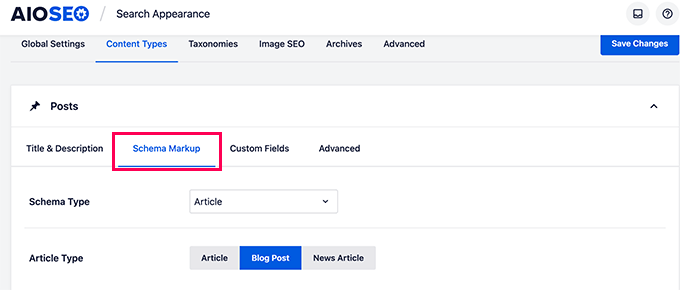
EAT を強化するその他の方法については、初心者向けの究極の WordPress SEO ガイドもご覧ください。
7. WordPress で Open Graph タイトルを使用する
サイトを Google Discover に表示させるもう 1 つの興味深い方法は、Open Graph タイトルを使用することです。 多くのユーザーは、Google がメインの H1 見出しではなく、Discover の Open Graph タイトルを選んでいることに気付きました。
Open Graph メタデータは、さまざまなソーシャル メディア プラットフォームで共有されたときに Web サイトがどのように表示されるかを制御するのに役立ちます。 ソーシャル メディア フィードでコンテンツをより魅力的に見せ、ユーザーがコンテンツの内容を確認できるようにし、ブランドの認知度を高めます。
All in One SEO (AIOSEO) を使用している場合、オープン グラフのタイトルをブログの投稿やページに追加するのは非常に簡単です。
WordPress コンテンツ エディターで、AIOSEO 設定メタ ボックスまで下にスクロールできます。 「ソーシャル」タブの下で、プラグインは Facebook と Twitter のタイトルを入力するオプションを提供します。
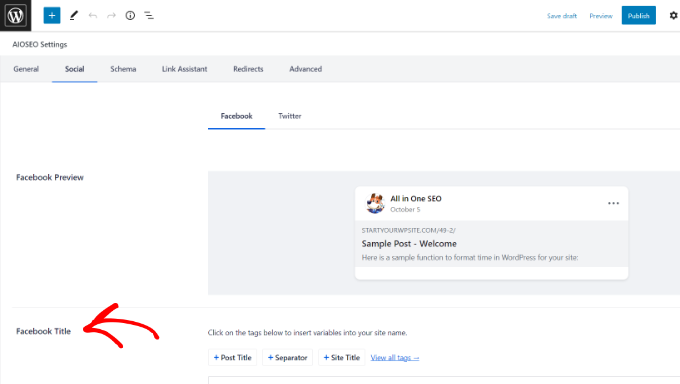
タイトルを追加するだけで、Google がそれを使用してコンテンツを発見セクションに表示する可能性があります。
詳細については、WordPress テーマに Facebook Open Graph メタデータを追加する方法に関するチュートリアルをご覧ください。
8. WordPress でナレッジグラフ情報を設定する
モバイルの Google でブランドやキーワードを検索すると、その横に通知アイコンが表示されます。 アイコンをクリックすると、トピックをフォローできるようになり、Discover フィードに記事が表示されます。
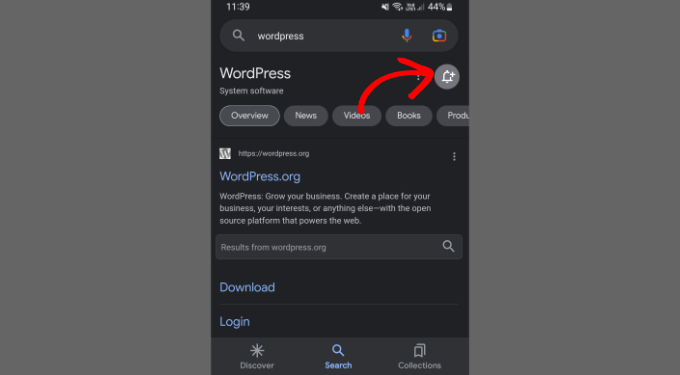
ただし、Google は強調スニペットにのみ表示される Web サイトの通知アイコンを表示します。
検索結果に取り上げられ、フォロー アイコンが表示される可能性を高めるために、WordPress にナレッジ グラフ情報を追加できます。
All in One SEO (AIOSEO) プラグインを使用して、ナレッジ グラフの詳細を簡単に入力できます。 たとえば、会社名、電話番号を入力したり、個人か組織かを指定したり、ロゴを追加したりするオプションがあります。
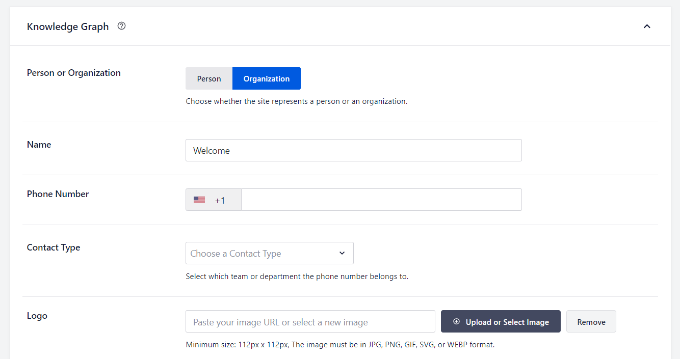
より多くのアイデアについては、WordPress サイトで Google 強調スニペットを取得する方法に関するガイドもご覧ください。
とはいえ、Google Discover はまだ大きな未知数です。 これらのヒントをそれぞれ試して、ウェブサイトをディスカバー セクションに表示する可能性を高めることができます。
この記事が、WordPress サイトを Google Discover に登録する方法を学ぶのに役立つことを願っています。 WordPress でポッドキャストを開始する方法と、小規模ビジネス向けの最適なメール マーケティング サービスに関するガイドもご覧ください。
この記事が気に入ったら、WordPress ビデオチュートリアルの YouTube チャンネルに登録してください。 Twitter や Facebook で私たちを見つけることもできます。
